轻松设置无线路由器密码的步骤(以手把手教你如何设置无线路由器密码)
- 经验技巧
- 2024-08-11
- 30
在当今数字时代,无线网络已经成为我们生活中不可或缺的一部分。然而,许多人忽视了无线路由器密码的设置,给网络安全带来了潜在威胁。本文将手把手地教你如何设置无线路由器密码,以保护你的网络安全和个人信息。
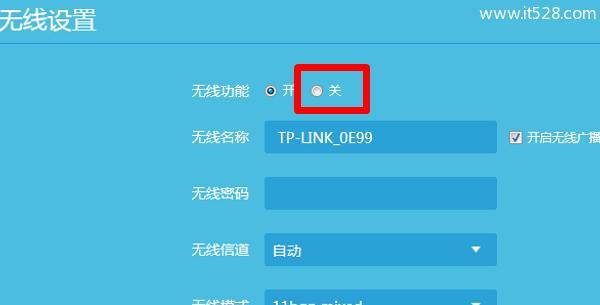
段落
1.检查无线路由器型号和连接方式
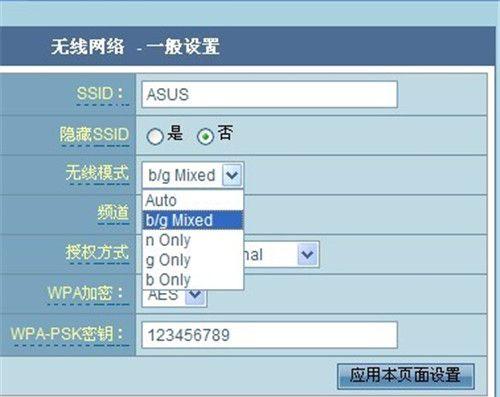
在开始设置无线路由器密码之前,我们首先需要确认自己所使用的无线路由器型号以及连接方式。
2.进入无线路由器管理界面
使用电脑或手机连接到无线路由器后,在浏览器中输入默认网关地址,并按下回车键,即可进入无线路由器的管理界面。

3.输入管理员账号和密码
在进入无线路由器管理界面后,输入默认的管理员账号和密码,通常是“admin”作为账号,而密码则为空。
4.寻找“安全设置”或“无线设置”
根据不同的无线路由器品牌和型号,我们需要寻找到相应的设置选项,通常会被命名为“安全设置”或“无线设置”。
5.开启无线安全加密
在“安全设置”或“无线设置”中,找到无线安全加密选项。这里提供了几种常用的加密方式,如WEP、WPA和WPA2。我们应该选择最安全的加密方式,通常是WPA2。
6.设置密码
选择WPA2加密方式后,我们需要设置一个强密码来保护我们的网络。密码应该包含字母、数字和特殊字符,长度应在8到16个字符之间。
7.更改无线网络名称(可选)
除了设置密码,我们还可以更改无线网络名称(SSID)。通过更改SSID,可以让我们的网络更加个性化,并增加网络识别的难度。
8.确认设置并保存
在完成密码和SSID的设置后,不要忘记点击“保存”按钮来应用这些更改。这样才能确保我们的设置生效。
9.断开并重新连接网络
为了使新设置的密码生效,我们需要断开当前的无线网络连接,并重新连接到无线网络上。这样才能输入新的密码进行验证。
10.检查无线网络连接
重新连接到无线网络后,我们需要确保设备能够正常连接到无线路由器并能够访问互联网。
11.配置其他安全设置(可选)
除了设置密码,还有其他一些安全设置可以进一步加强无线网络的安全性,如MAC地址过滤和关闭无线广播等。这些设置可以根据个人需求来选择是否配置。
12.定期更改密码
为了保护无线网络的安全,我们应该定期更改密码,并确保密码的复杂性。这样可以降低被破解的风险。
13.提高意识,加强网络安全教育
除了设置无线路由器密码,我们也应该提高自身的网络安全意识,并加强网络安全教育。这样可以更好地保护个人隐私和信息。
14.密码管理工具的使用(可选)
为了方便管理和记忆密码,我们可以考虑使用密码管理工具。这些工具可以帮助我们生成强密码并安全保存,减少密码遗忘和泄露的风险。
15.联系技术支持(可选)
如果在设置无线路由器密码的过程中遇到任何困难或问题,我们可以联系相关厂商的技术支持,寻求帮助和解决方案。
通过按照本文提供的步骤,你可以轻松地设置无线路由器密码,保护你的网络安全和个人信息。记住,网络安全是我们每个人的责任,加强密码设置和安全意识教育是必不可少的。让我们一起努力,共同维护一个安全的网络环境。
版权声明:本文内容由互联网用户自发贡献,该文观点仅代表作者本人。本站仅提供信息存储空间服务,不拥有所有权,不承担相关法律责任。如发现本站有涉嫌抄袭侵权/违法违规的内容, 请发送邮件至 3561739510@qq.com 举报,一经查实,本站将立刻删除。